- English (English)
- Chinese Simplified (简体中文)
- Chinese Traditional (繁體中文)
- Czech (Čeština)
- Danish (Dansk)
- Dutch (Nederlands)
- Estonian (Eesti)
- French (Français)
- German (Deutsch)
- Greek (Ελληνικά)
- Hebrew (עִברִית)
- Hungarian (Magyar)
- Italian (Italiano)
- Japanese (日本語)
- Korean (한국어)
- Polish (Polski)
- Portuguese (Brazilian) (Português (Brasil))
- Slovak (Slovenský)
- Spanish (Español)
- Swedish (Svenska)
- Turkish (Türkçe)
- Ukrainian (Українська)
- Vietnamese (Tiếng Việt)
Маркиране на текст
Редакторът за PDF Ви позволява да укажете какви промени трябва да бъдат направени в документа. Всички редакторски знаци, които добавите, няма да променят самия текст, но ще покажат какви промени трябва да бъдат направени и къде.
 Анотациите, свързани с редактиране на текст, са налични само за документи с текстов слой или документи, които са били разпознати от процеса за разпознаване във фонов режим.
Анотациите, свързани с редактиране на текст, са налични само за документи с текстов слой или документи, които са били разпознати от процеса за разпознаване във фонов режим.
ABBYY FineReader включва следните инструменти за маркиране:
 |
Маркиране |
 |
Подчертаване |
 |
Зачеркване |
 |
Добавяне на бележка при вмъкване на текст |
 Можете да добавите комантар към всеки тип анотация, като щракнете двукратно върху нея. За повече информация за коментарите вижте Съвместна работа с PDF документи.
Можете да добавите комантар към всеки тип анотация, като щракнете двукратно върху нея. За повече информация за коментарите вижте Съвместна работа с PDF документи.
За да маркирате, подчертаете или зачеркнете текстов фрагмент:
- Изберете инструмент за маркиране от главната лента с инструменти и после изберете желания текстов фрагмент, или
- Изберете желания текстов фрагмент и после изберете инструмент за маркиране от главната лента с инструменти.
За да укажете точка на вмъкване:
- Щракнете върху
 в Инструменти на PDF и щракнете върху мястото, където мислите, че трябва да бъде вмъкнат текстът.
в Инструменти на PDF и щракнете върху мястото, където мислите, че трябва да бъде вмъкнат текстът.
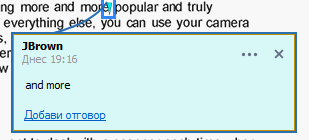
 За да промените цвета на анотация:
За да промените цвета на анотация:
- Щракнете с десен бутон върху анотацията и изберете желания цвят от контекстното меню или
- Щракнете върху инструмент за маркиране в главната лента с инструменти и после щракнете върху едно от цветните полета в лентата с инструменти, която се появява над документа.
Можете да използвате функцията за търсене, за да маркирате конкретни текстови фрагменти, без да се налага да прочетете целия документ, за да ги намерите.
- Отворете Търсене.
- Въведете думата или фразата, които искате да намерите.
- В Търсене изберете резултатите от търсенето, които искате да маркирате, и щракнете върху желания инструмент за маркиране. Ако искате да изберете различен цвят, щракнете върху стрелката до инструмента за маркиране вместо върху самия инструмент и после щракнете върху избрания цвят в цветовата палитра, която се появява.
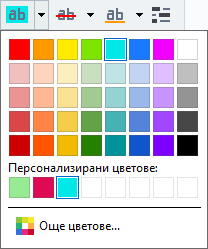
 По подразбиране инструментите за маркиране в панела Търсене използват същите цветове като инструментите за маркиране в лентата с инструменти Инструменти на PDF.
По подразбиране инструментите за маркиране в панела Търсене използват същите цветове като инструментите за маркиране в лентата с инструменти Инструменти на PDF.
11/2/2018 4:19:10 PM